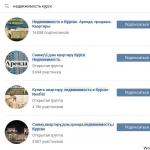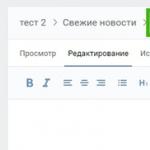Сколько стоит создать сервер в кс 1.6. Создание нескольких серверов
Многие из вас задавались вопросом, как создать свой сервер для Couter-Strike 1.6 Online, зачем платить за хостинг? Специально для таких людей решил написать следующую статью, в которой раскрою тему создания своего сервера для CS 1.6,его запуска и правильной настройки.
Итак, вам нужно сделать несколько следующих шагов.
1. Для того чтобы создать сервер для Counter-Strike 1.6, вам необходима сама игра этой же версии. Если же у вас на компьютере нету этой великолепной игры, то вам нужно скачать её с нашего сайта, для этого введите в поиске скачать CS 1.6/Закачка совершенно бесплатная.
2. Далее вам нужно установить патч для вашей игры - это следующий и важный шаг для создания сервера CS 1.6. Патч обязателен для того чтобы вы могли играть в интернете. Для хорошей работы КС вам нужно установить патч версии, не нижу 29-ой. Если вы не обладаете этим патчем, вам необходимо скачать его с нашего сайта. Введите в строке поиска: скачать патч для Counter-Strike 1.6 и выбирайте нужный.
3. После того как вы обновили свой CS, нужно скачать готовый сервер с нашего сайта, эта самый простой способ для создания своего личного сервера. Готовый сервер для CS 1.6 - это самая обыкновенная и необходимая для работы сборка, которая имеет в себе metamod, amxmodx и booster lite. Metamod создан для возможности подключить плагины и движок HL. Amxmodx поможет установить любые возможные плагины на сервер. Booster lite создан для снижения пинга, но работает только на Windows. Также в сборке есть подробная инструкции для вас.
4. После установки приступаем к запуску сервера CS 1.6. Чтобы вам было понятнее, давайте рассмотрим схему запуска сервера на примере. Запускать будем в консольном режиме, так как это экономит ресурсы вашего компьютера, что придает стабильности игре, работе сервера и снижает пинг у игроков.
Сначала откройте редактор от Windows - Блокнот и вписываем туда следующие строки, лучше просто скопируйте, чтобы не ошибиться: start /high hlds.exe -game cstrike +ip 123.456.789.012 +port 27016 +sv_lan 0 +map de_dust2 +maxplayers 32 -insecure -console.
Разберем что это значит и как этим управлять.
start /high - команда которая запустит сервер с высоким приоритетом.
Game cstrike - активирует все модификации папки cstike на движке HL.
Ip 123.456.789.012 - это ваш внешний айпи адрес, который вам нужно узнать, чтобы на сервер могли зайти игроки.
Port 27016 - это порт сервера, оставляйте такой как есть.
Sv_lan 0 позволяет увидеть ваш сервер в интернете другим игрокам.
Map de_dust2 - это названия карты которая будет запущенна на сервере после его старта.
Maxplayers 32 - команда определяет максимальное количество играющих на сервере.
Подбираем все эти параметры под те которые нужны вам и сохраняем документ, с помощью кнопки "Сохранить как...", в формате "hlds.bat". После этого перемещаем файл в корневую папку CS 1.6, к файлу hlds.exe.
Для запуска достаточно открыть файл hlds.bat. Стоить предупредить, что обладателям антивируса Касперского, нужно его отключить, так как на сервер никто не зайдет.
Бывает такое что интернет провайдер не дает каждому пользователю свой внешний айпи, а один на всю подсеть, в таком случае к вам смогут присоединиться только пользователи этой подсети. Для решения этой проблемы воспользуйтесь сервисом No-ip.
5. После всего этого нужно настроить сервер под себя. Все настройки сервера CS 1.6 хранятся в документе server.cfg. Зайдите в него и измените все так как вам нужно.
Как сделать себя или друзей админами сервера читайте в статье "Как стать админом своего CS сервера", которую можете найти у нас на сайте.
6. Для управления сервером нужно установить на него плагины amxx, все нужные вы сможете найти на сайте amxmodx.org, пройдите по следующей ссылке на amxx плагины для КС
Как установить эти плагины:
Заходим в папку с Counter-Strike, далее cstrike/addons/amxmodx/plugins и копируем сюда файлы которые скачали в формате ".amxx". Далее проходим в файл cstrike/addons/amxmodx/configs/plugins.ini и вписываем внизу наименования вашего плагина, к примеру pluginnoname.amxx. Вписать название нужно после следующей строки в документе "Custom - Add 3rd party plugins here"
Для разнообразия сервера можете скачать уникальные и интересные игровые карты, которые можно найти у нас на ресурсе.
Друзья, очень долго думали и всё таки решили написать для Вас очень подробную и понятную статью о том, как создать свою сборку КС 1.6
. В интернете находится очень мало информации по этому поводу или же если она есть, то там ничего не понятно и у Вас ничего не получается. В этой статье Вы подробно и понятно узнаете о том, как создать свою собственную сборку КС 1.6. По нашему мануалу Вы научитесь очень быстро создавать свои сборки КС 1.6, а самое главное то, что мы описали для Вас всё очень подробно и понятно со всеми изображениями и пояснениями.
Прежде чем начать, хочется Вам сказать о том, что такое сборка КС 1.6 в принципе. Сборка КС 1.6 - это всё та же легендарная Counter Strike 1.6, в которую авторы добавляют новые различные скины оружия, игроков, новое оформление и прочие фишки и в итоге получается та или иная сборка. Например, недавно мы делали сборку , которая представляла из себя все фишки из CS:GO в CS 1.6, в частности это модели и дизайн из CS:GO. Ну а сейчас давайте же начнем.
Шаг 1. Необходимые компоненты, программы и ресурсы
Для создания собственной сборки КС 1.6 нам понадобятся следующие компоненты и программы (без них никуда):Основа для сборок КС 1.6
Для того, чтобы создать свою сборку КС 1.6, нам понадобится основа. Мы уже сделали всю работу за Вас и подготовили для Вас кристально чистую КС 1.6 для создания собственной сборки. В этой сборке нет ни единой рекламы, установлен полностью чистый конфиг, русский язык, боты и оригинальные файлы. Заранее лишь был установлен рабочий поиск серверов и защита клиента, так как с этим у многих возникает масса проблем. Собственно, качаем КС 1.6 для создания сборки, на основе которой уже будем делать свою сборку.В сборке уже есть всё самое необходимое : русский язык, рабочие боты, поиск серверов, защита от взлома, последний патч 43 версии, работоспособность на всех ОС Windows, полностью оригинальные файлы без единой рекламы.
Smart Install Maker
Программа Smart Install Maker нужна нам для того, чтобы мы смогли сделать установщик для нашей будущей сборки. То есть мы упакуем все файлы в.exe установщик и после этого Ваша сборка будет устанавливаться через программу, как и все сборки в интернете. Также мы сделаем личный дизайн установщика. Об этом читайте далее.Сайт CS-Site или-же прочие источники КС 1.6
Далее, что нам потребуется - это сайт сайт или-же прочие источники. Вы спросите, зачем? Нужно это для того, чтобы Вы скачали и установили в свою сборку новые фишки: новые скины оружия, скины игроков, новое фоновое изображение, новый дизайн окон и таблиц и так далее. Не будете же Вы делать сборку и оставлять её полностью классической, правильно? Чистых сборок в интернете и так уже хватает. Кстати, этот пункт не так важен для тех, кто самостоятельно делает свои скины или-же новый дизайн для сборок.
Шаг 2. Приступаем к созданию своей сборки КС 1.6
Итак, после того, как Вы скачали все необходимые программы и компоненты, теперь приступаем к созданию собственной сборки КС 1.6. Создание сборки КС 1.6 - это установка в неё собственного уникального оформления, свой набор скинов, новые звуки, спрайты, логотипы и многое другое. Здесь нет ничего сложно и это самый основной момент в создании сборки КС 1.6. Скачиваем скины и дополнения с сайтов или делаем их сами и устанавливаем в свою сборку. Чем лучше, качественнее и интереснее Вы создадите сборку, тем больше она будет пользоваться популярностью. Здесь впереди будет тот, у кого шире фантазия и есть смекалка. Творите и делайте!Создание своей сборки КС 1.6 - это как искусство. © сайт.
Полезные ссылки для создания своей КС 1.6
- Фоновые изображения в меню - .
- Полные - у нас или .
- - найдете у нас или .
- - найдете у нас или по ссылкам: , , , .
- - найдете у нас или .
- - найдете у нас или .
- - найдете у нас или .
- - найдете у нас.
- Headshot иконки - .
- HUD интерфейс - .
- Меню выбора команды - .
- Меню покупки оружия - .
- Прочее из раздела интерфейса - .
- - найдете у нас или .
- Спрайты крови - .
- Спрайты дыр от выстрелов - .
- Спрайты мерцания бомбы - .
- Спрайты взрывов - .
- Спрайты выстрелов - .
- Болевые иконки - .
- Иконки радио над головой - .
- Иконки голосового чата над головой - .
- Новый вид дыма - .
- - найдете у нас или .
- - найдете у нас или .
- Остальные спрайты - .
- Текстуры неба - .
Инструкции по установке
Как создать ярлык КС 1.6
Если в процессе создания своей сборки КС 1.6 Вы потеряли ярлык запуска КС 1.6 и не знаете, как теперь запустить КС 1.6, чтобы проверить установленные дополнения, то следуйте инструкции:
Шаг 3. Придумываем название для сборки
После того, как мы создали сборку, придумываем её название. Название играет немаловажную роль, ведь удачно назвав сборку можно заполучить большую популярность или-же просто Ваша сборка со своим названием хорошо запомнится. Думаем и запоминаем название для нашей будущей сборки.Шаг 4. Создаем установщик
Ну вот мы и подошли к концу создания своей сборки КС 1.6. Сборка полностью собрана, Вы установили все необходимые дополнения и фирменный дизайн и теперь, всё что остается - создать.exe установщик. Вы уже скачали программу Smart Install Maker из первого пункта, так что запускаем её и следуем инструкции чуть ниже. Вкладки, которые не показаны в инструкции пропускаем.- Вкладка «Информация».

Имя программы: вводим сюда название нашей сборки КС 1.6.
Версия: указываем версию сборки.
Имя компании: тут указываем имя автора или-же Ваш сайт.
Заголовок окна: оставляем как есть.
Надпись снизу: меняем год выпуска, остальное оставляем.
Сохранить как: куда сохранить установщик после создания (также прописываем название для.exe файла). - Вкладка «Файлы».

Нажимаем на иконку папки и указываем папку с нашей сборкой. После этого все файлы из сборки должны появиться в данном окне. - Вкладка «Диалоги/Общее».

В этом разделе Вы можете поиграться с галочками, указать, какие страницы установки отображать, а какие нет.%ProgramFiles%\%ProductName%
- Вкладка «Диалоги/Завершение».

Если Вы хотите, чтобы в конце установки была галочка «Запустить установленное приложение» и после этого запускалась Ваша КС 1.6, то активируем поле «Запустить установленное приложение» и прописываем туда следующую команду:%InstallPath%\hl.exe -game cstrike
Также в поле «Посетить сайт» Вы можете указать ссылку на свой сайт или группу ВКонтакте. - Вкладка «Интерфейс/Фон».

В этой вкладке Вы можете сделать фон для Вашего установщика. То есть поверх самого установщика будет Ваш фон на весь экран. Не рекомендуем его добавлять, так как многим это очень не нравится и установка не проходит до конца.Пример фона.

- Вкладка «Интерфейс/Заголовок».

В этом окне мы будем настраивать верхний баннер. Можно выбрать цвет заголовка или-же добавить свою иконку. Есть стандартный набор иконок, которой откроется при нажатии на иконку папки.Однако можно загрузить и свой баннер. Ваш баннер должен иметь формат *png и быть размером 495x58 пикселей. Как загрузите свой баннер, не забудьте убрать надписи с самого баннера, перетащив их за пределы. Также уберите галочку «Показывать прозрачный фон», чтобы черные цвета не были прозрачными.

- Вкладка «Интерфейс/Логотип».

В этом поле мы можем добавить второй баннер сборку. Также есть стандартный набор баннеров. Если будете делать свой баннер, то он должен быть формата *png и размером 164x314 пикселей. - Вкладка «Интерфейс/Значок».

Как Вы поняли, тут указываем иконки для ярлыков инсталлятора и деинсталлятора. Можно выбрать как стандартные иконки, так и добавить свою. Ваша иконка должна быть формата *ico и размером не больше 48x48 пикселей. - Вкладка «Ярлыки».

Здесь мы будем добавлять ярлык, через который в дальнейшем будет запускаться наша КС 1.6. Нажимаем на зеленый плюсик и добавляем наш ярлык.Имя ярлыка: Counter Strike 1.6 (или как Вы хотите назвать ярлык Вашей сборки)
Имя файла: %InstallPath%\hl.exe
Параметры: -game cstrike
Рабочая папка: %InstallPath%
Файл иконки: %InstallPath%\cstrike\cstrike.ico - Вкладка «Настройки».

Вот мы и подошли к концу. Во вкладке «Настройки» производим последние настройки для деинсталлятора, например, открыть сайт после завершения удаления или-же редактируем прочие надписи. После всего этого нажимаем на иконку для компиляции. Она показана на изображении чуть выше.
Шаг 5. Завершение
Ну вот и всё! Поздравляем Вас! Теперь у Вас есть собственная сборка КС 1.6 со своим установщиком. Как видите, создать свою сборку КС 1.6 очень и очень просто. Теперь Вам остается распространить свою сборку в интернете. Можете скинуть сборку нам, можете загрузить её на свой сайт или-же сделать обзор на YouTube. Как Вы будете продвигать свою сборку - решать только Вам.Если у Вас остались какие-либо вопросы или возникли проблемы в процессе создания сборки, то пишите в комментарии, мы обязательно Вам поможем. Приятной игры!
В первую очередь убедитесь, что железо вашего сервера соответствует минимальным требованиям самой Half-life. Только после этого можно пытаться установить собственный Counter-Strike сервер. Не забывайте, что существует множество способов настройки игровых серверов, а советы, приведенные ниже – лишь описание того, как это делал автор.
ФАЙЛЫ КОНФИГУРАЦИИ:
* Чтобы выставить настройки на сервере, их надо прописать в файле /cstrike/server.cfg. Есть несколько способов того, как это сделать. Один из них – раздобыть чей-нибудь работающий конфиг и отредактировать его. Другой путь – найти описание серверных команд, выбрать нужные и вписать каждую по отдельности.
СОЗДАНИЕ.bat ФАЙЛА:
* Лучше всего создавать отдельную папку с ярлыками для создания игровых серверов. Также там можно расположить несколько.bat файлов для создания выделенных серверов. Сделать батник проще простого: создайте текстовый файл, поместите туда командную строку для запуска сервера и сохраните как файл с расширением.bat или просто измените расширение.txt на.bat после сохранения.
КОМАНДНАЯ СТРОКА:
* Настройки сервера можно задать не только в конфиге. Для каждого отдельного сервера нельзя создать свой конфиг (даже из командной строки, используя +exec...), поэтому лучше прописать некоторые настройки прямо в командной строке. К ним относятся, например, имя хоста или название сервера. Если вы используете несколько портов, то, скорее всего, не захотите, чтобы все сервера назывались одинаково. Если так и есть, вы указываете имя хоста не в конфиге, а в командной строке. А так как для каждого порта у вас будет отдельная командная строка, в ней очень удобно указывать специфические настройки для каждого сервера. Из прочих команд в командной строке вам может понадобиться maxplayers (+maxplayers 20), пароль для соединения с сервером для ограничения доступа (+sv_password match), и т.д. Например:
С:\gameservers\hlserver\hlds.exe -game cstrike -port 27015 +maxplayers 20 +sv_password match +hostname "My Server" +mp_timelimit 40 +map de_dust
СОЗДАНИЕ НЕСКОЛЬКИХ СЕРВЕРОВ:
* Зачем запускать только один сервер, если можно без проблем запустить много? Если железо (и оперативка в частности), может поддерживать больше серверов, можно элементарно запустить несколько серверов на разных портах. По умолчанию первый сервер настраивается на порт 27015. Для запуска дополнительных серверов надо всего лишь создать дополнительные командные файлы. Скопируйте командную строку, которая создает первый сервер, и измените или добавьте "-port XXXXX", где X – номер порта. Большинство админов просто увеличивают номер каждого следующего порта на один, начиная с 27015, но вы можете использовать совершенно любой номер (при условии, что он не занят). НЕЛЬЗЯ использовать один и тот же порт для нескольких серверов, даже если это совершенно другая игра.
ServerDoc СПАСЕТ ОТ КРАХА:
* Самая большая проблема, с которой приходится сталкиваться админам при запуске Half-Life серверов - это то, что сервер может упасть в самый неподходящий момент (например, когда вас нет рядом). К счастью, в природе существует такая программа как ServerDoc. Она поддерживает жизнеспособность сервера и избавляет от необходимости ежедневной проверки. ServerDoc запускается из-под Half Life и отслеживает состояние игры каждые несколько секунд, убеждаясь в том, что он работает нормально. Если выяснится, что процесс Half Life остановлен, программа сама перезапустит его. К сожалению, в NT есть одна загвоздка, которая не дает ServerDoc перезапускать программы. Это программа диагностики Dr. Watson, встроенная в NT. Иногда она требует кликнуть мышью на выдаваемых сообщениях, чтобы позволить ServerDoc перезапустить программу, которая больше не хочет работать. Программу Dr. Watson можно легко отключить, но лучше этого не делать, если только вы полностью не распоряжаетесь сервером. Ниже приведены примеры батников с новой командной строкой, включающей ServerDoc. Единственное изменение - добавлен serverdoc.exe в начале обычной строки запуска сервера Half Life:
С:\gameservers\serverdoc\serverdoc.exe C:\gameservers\hlserver\hlds.exe -game cstrike -port 27015 +maxplayers 20 +sv_password match +hostname "Me Server" +mp_timelimit 40 +map de_dust
ПЛАНИРОВАНИЕ В NT:
* ServerDoc может не только поддерживать сервер в рабочем состоянии, но и даже имеет встроенный планировщик задач. Однако, его немного сложно освоить, а значит – и эффективно использовать. Если необходимо запускать сервер по расписанию, то это проще сделать из встроенного Планировщика задач. В NT4 в Планировщик можно попасть из Моего Компьютера, а если его там нет, установите с дистрибутива ОС. Есть только одна проблема – эта прога не умеет в назначенное время выгружать программы. Хотя, может быть, это можно сделать и по-другому.
ПАТЧИ И АПГРЕЙДЫ:
* Патчи – это здорово! Они решают проблемы, которые уже давно не дают вам жить. Но админы серверов должны помнить, что иногда патчи ломают больше, чем строят. Обычно патчи выходят в двух исполнениях – полная версия, которая апгрейдит любую версию до текущей, и частичная, которая апгрейдит только предыдущую версию до текущей. ВСЕГДА лучше использовать полные версии. Почему? Потому что можно столкнуться с большим количеством проблем, когда пытаешься устанавливать много патчей, один поверх другого. На всякий случай можно всегда держать под рукой 90-метровый дистрибутив hlserver и реинсталлировать его каждый раз, когда хотите пропатчить его заново. Но проверьте, сохранили ли вы конфиг, иначе придется помучиться пару ночей, переконфигурируя сервер.
Эта статья рассчитана на начинающих пользователей, тех кто хочет создать свой временный сервер Counter-Strike 1.6 в Локальной сети. Как правило так создаются любительские сервера на домашнем компьютере не на долгий срок (поиграть с друзьями, ботами и т.п.).
Создание Listen-сервера
Listen-сервер - этот обычный тип сервера который можно создать непосредственно в игре, выбрав опцию "Создать сервер" на странице-заставке игры.
Listen-серверы идеальны для небольших игр по локальной сети (этот тип сервера не предназначен для использования в качестве публичного сервера).
Все что вам потребуется для запуска такого типа сервера это рабочий клиент игры .
Инструкция по запуску Listen-сервера Counter-Strike 1.6:
1) Зайдите в игру, нажмите на "New Game":
2) Вам откроется окно запуска игрового сервера:

а) Во вкладке "Server" выберите начальную карту игры.
б) Во вкладке "Game" Вам необходимо указать настройки сервера:
| Настройки | |
| Hostname | Название сервера |
| Max. players | Максимальное количество игроков пребывающих на сервере |
| Server password | Пароль для подключения к серверу (не обязательно) |
| Time per map (минуты) | Время на карту |
| Win limit (раунды) | Лимит побед одной из команд, после чего карта сменится |
| Round limit (раунды) | Лимит раундов, после чего карта сменится |
| Time per round (минуты) | Время на один раунд |
| Freeze time (секунды) | Время блокировки игроков, после появления в новом раунде |
| Buy time (минуты) | Время на покупки |
| Starting money | Начальная сумма денег |
| Foosteps | Включить звуки шагов |
| Death camera type | Тип камеры наблюдателя: Spectate anyone - Видеть всех; Spectate team only - Видеть только игроков своей команды; Only first-person - Вид только от первого лица; |
| Disable chase/death cam | Отключить камеру наблюдателя |
| Friendly fire | Возможность ранить игроков своей команды |
| Kill TKers on next round | Убивать в следующем раунде игроков, которые убили товарища по команде |
| Kick idlers and TKers | Отсоединять от сервера игроков, которые убивают товарищей по команде и заложников |
| Kick after (x) hostage kills | Количество убитых заложников, после чего игрок будет отсоединен от сервера |
| Allow flashlight | Разрешить использовать фонарик |
3) После указания настроек сервера нажмите на кнопку "Start" и начнется запуск игрового сервера Counter-Strike 1.6:

4) После запуска появиться меню выбора команды:

5) Узнайте IP-адрес своего сервера одним из нижеперечисленных способов:
Откройте консоль, кнопкой тильда (~) и вы увидите IP-адрес и порт созданного сервера:

Запуск CS 1.6 сервера – достаточно простая процедура для опытных людей. Однако новички могут столкнуться с определенными проблемами на первом же этапе – установке. В данном материале подробно указана основоположная информация о создании и настройке собственного сервера.



Установка Counter-Strike 1.6 сервера
Непосредственно перед установкой следует указать, что для стабильной работы сервера необходимо достаточно хорошее «железо». Особенно, если Вы планируете не только вести сервер, но и играть на том же устройстве. Современных компьютеров более чем достаточно для этой процедуры.
Для запуска своего КС 1.6 сервера необходимо использовать HLDS. Это выделенный сервер, использующийся для CS 1.6. Если речь идет о «no-steam» сборках игры, HLDS устанавливается параллельно, поскольку для работы использует большинство файлов из игры. Сам HLDS является абсолютно бесплатным и его всегда можно скачать в Сети. Размер файла должен составлять около 315 Мб. Для обновления программы до последней актуальной версии нужно воспользоваться hldsupdatetool. Чтобы скачать программу, необходимо перейти на страницу: https://storefront.steampowered.com/download/hldsupdatetool.exe. Загрузка начнется автоматически.
Первым шагом является установка. Рекомендуется устанавливать программу по пути, указанному в установщике. После этого запускаем hldsupdatetool. Программа обновится при необходимости. Обновленная программа сможем установить сервер. Перед этим создаем папку на диске «C» с названием «server». Все файлы будут загружаться именно в эту папку. Следующим шагом является запуск hldsupdatetool со следующими ключами: «-command update –game cstrike –dir c:\server».
Для запуска программы с указанными ключами необходимо перейти в свойства ярлыка. В графе «объект» мы увидим путь, по которому располагается ярлык. Все, что нужно сделать, добавить перечисленные выше ключи после всего пути, сохранить и запустить ярлык. Если Вы сделали все правильно, начнется процедура загрузки HLDS.
Все, что будет находиться в папке «C:\server» и является нашим HLDS. Сервер уже можно будет запускать через hlds.exe. Однако на текущий момент этот сервер является официальным, поддерживающим оригинальные (не пиратские версии игры). При попытке входа с пиратской версией появится окошко с ошибкой STEAM validation.
Настройка Non-Steam сервера
Процедура изменения сервера под no-steam достаточно простая. Для этого необходимо скачать и установить дополнительно Dproto. Поскольку Dproto является модом, до его использования необходимо также установить Metamod – система, позволяющая устанавливать новые модификации на сервер.
Установка необходимого нам Metamod осуществляется следующим образом. Для загрузки необходимо перейти по ссылке: https://prdownloads.sourceforge.net/metamod/metamod-1.19-win.zip?download. Переходим в папку «cstrike» и в ней создаем новую папку «addons». Внутри еще одну папку «metamod». Именно в ней распаковываем загруженный файл metamod.dll. После этого нам необходимо открыть с помощью блокнота файл \cstrike\liblist.gam и в нем исправить строку gamedll «dlls\mp.dll» на gamedll «addons\metamod\metamod.dll». После этого Вы сможете устанавливать новые моды на свой сервер.
Нашим следующим шагом является установка Dproto. Загрузить его можно по ссылке: https://cs.rin.ru/forum/viewtopic.php?f=29&t=52728. На данном форуме необходимо зарегистрироваться (для отображения приложенных файлов) и найти ссылку на последнюю версию мода. В каталоге аддонов \cstrike\addons необходимо сделать еще одну папку «dproto», в которой размещаем скачанный dproto.dll. Также необходимо файл конфигурации dproto.cfg перенести в корневую папку нашего сервера. В нашем случае это C:\server.